来源:小编 更新:2025-01-14 07:07:52
用手机看
亲爱的电脑迷们,你是否曾想过在你的电脑上同时拥有Windows和Linux两个操作系统呢?想象一边享受Windows的强大兼容性和丰富软件资源,一边体验Linux的稳定性和开源精神,是不是很心动?别急,今天我就要手把手教你如何在Windows下安装Linux双系统,让你轻松实现这一梦想!
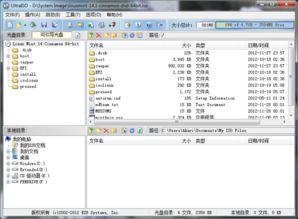
在开始安装之前,我们需要做一些准备工作,确保一切顺利。
1. 硬件检查:确保你的电脑硬件配置满足Linux系统的最低要求。一般来说,Linux对硬件的要求并不高,但至少需要1GB内存和10GB硬盘空间。
2. 分区规划:在Windows下,你需要将硬盘分成两个分区。一个用于安装Windows,另一个用于安装Linux。建议Windows分区至少20GB,Linux分区至少10GB。
3. 下载Linux镜像:从官方网站下载你喜欢的Linux发行版镜像文件。常见的Linux发行版有Ubuntu、Fedora、CentOS等。
4. 制作启动盘:将Linux镜像文件烧录到U盘或CD中,制作成启动盘。你可以使用UltraISO、Rufus等软件来完成这一步骤。
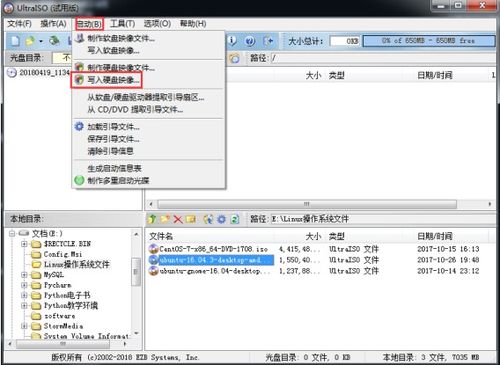
1. 重启电脑:将制作好的启动盘插入电脑,重启电脑并进入BIOS设置,将启动顺序设置为U盘或CD优先。
2. 安装Windows:按照屏幕提示进行Windows安装。在分区选择界面,选择你之前划分的Windows分区进行安装。
3. 完成安装:安装完成后,重启电脑,你就可以进入Windows系统了。

1. 重启电脑:将制作好的启动盘插入电脑,重启电脑并进入BIOS设置,将启动顺序设置为U盘或CD优先。
2. 安装Linux:选择你喜欢的Linux发行版,按照屏幕提示进行安装。在分区选择界面,选择你之前划分的Linux分区进行安装。
3. 分区格式化:在安装过程中,你需要对Linux分区进行格式化。常见的Linux文件系统有ext4、xfs等。建议选择ext4。
4. 完成安装:安装完成后,重启电脑,你就可以进入Linux系统了。
1. 安装EasyBCD:EasyBCD是一款强大的双系统引导管理工具。你可以从官方网站下载并安装它。
2. 添加Linux启动项:打开EasyBCD,点击“添加新条目”,选择“Linux/UNIX”,然后选择你的Linux发行版。
3. 保存设置:点击“写入MBR”或“写入BCD”按钮,保存设置。
4. 重启电脑:重启电脑后,你就可以在启动菜单中选择进入Windows或Linux系统了。
1. 备份数据:在安装双系统之前,请务必备份你的重要数据,以免丢失。
2. 分区选择:在安装过程中,请务必选择正确的分区进行安装,避免误删原有数据。
3. 文件系统选择:在安装Linux时,请选择正确的文件系统,如ext4等。
4. 系统兼容性:有些Linux软件可能无法在Windows下运行,反之亦然。
5. 系统更新:定期更新你的操作系统和软件,以确保系统安全。
通过以上步骤,你就可以在你的电脑上成功安装Windows和Linux双系统了。现在,你可以在两个系统之间自由切换,尽情享受它们带来的便利和乐趣吧!